- 系统
- 教程
- 软件
- 安卓
时间:2021-07-30 来源:u小马 访问:次
微软全新的 Win11 操作系统带来了全新的界面以及文件资源管理器、右键菜单,整体风格大量采用圆角和阴影的设计语言, 在最新的Win11系统中,Win11系统为用户添设多加窗口,那么在Win11系统中该如何开启多任务窗口?下面小编就来向大家介绍一下Win11系统打开多任务窗口的方法教程,希望大家会喜欢。
访问:
1、首先右击下方任务栏,然后点击“显示任务视图按钮”。
2、然后在左下角就可以看到“任务视图”了。
3、点击了之后桌面就会进行平铺展开你可以进行切换。
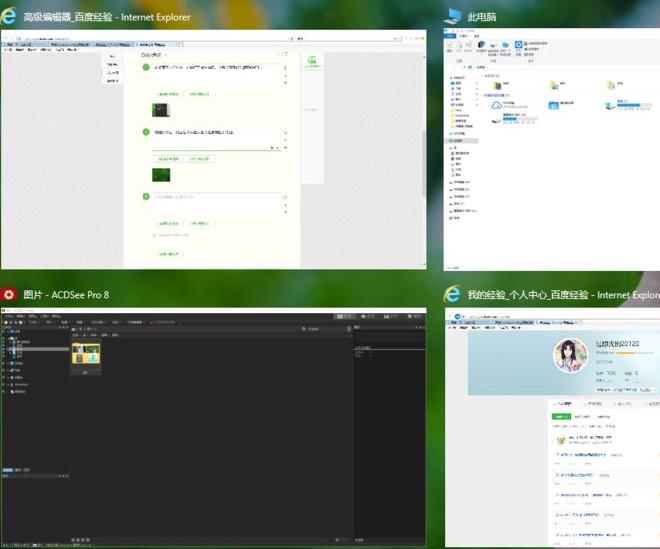
4、点击左上角的“新建桌面”就能过再次建立一个新的桌面。
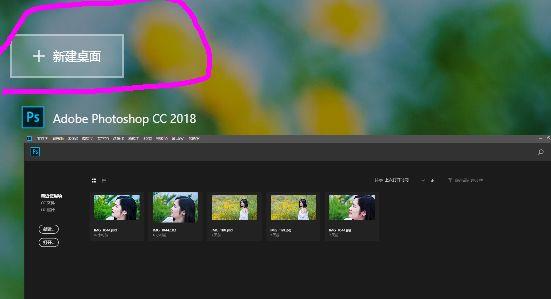
5、还可以在新建的桌面和旧的桌面之间来回切换。

以上介绍的内容就是关于Win11系统打开多任务窗口的具体操作方法,不知道大家学会了没有,如果你也遇到了这样的问题的话可以按照小编的方法自己尝试一下,希望可以帮助大家解决问题,谢谢!!!想要了解更多的Windows11技巧请关注Win10u小马~~~





